

நாம் நமது ஜாதகத்தை சுலபமாக
எப்படி பார்க்கலாம் என பார்க்கலாம்.
என்னடா இவன் திடீரென்று ஜாதகம்-
ஜோதிடம் என லைன் மாறுகின்றான்
என எண்ண வேண்டாம். அனைத்து
கலைகளை போல் இதனையும்
கற்று கொள்வோம். ஜோதிடத்தில்
100% பலன் கிடைக்கவேண்டுமானால்
நமது பிறந்த நாள்-நேரம்-இடம் இந்த
மூன்றும் மிக முக்கியம். இந்த மூன்றும்
100 % சரியாக இருந்தால்தான் பலன்களும்
சரியாக இருக்கும். பிறக்கும் நேரத்தில்
நர்ஸ் குறித்து கொடுக்கும் நேரத்தையே
நாம் பிறந்தநேரமாக எடுத்துக்கொள்கின்றோம்.
நர்ஸ் நேரம் பார்க்கும் கெடிகாரம் (அல்லது)
வாட்ச்சில் நேரம் ஆனது 5 நிமிடம்
அதிகமாகவோ - குறைவாகவோ இருந்தால்
பலன்கள் அவ்வளவுதான். எனவே
ஜோதிடத்தை முழுவதும் நம்பவும் வேண்டாம்
நம்பாமல் இருக்கவும் வேண்டாம். ஜோதிடத்தில்
வரும் நல்ல பலன்களை மட்டும் எடுத்துக்
கொள்ளுங்கள். கெடுதல் பலன்களை
பற்றி நாம் கவலைபட வேண்டாம்.
நமக்கும் மேல் ஒருவன் இருக்கின்றான்.
அவன் மேல் பாரத்தை போட்டுவிட்டு
இனி நடப்பதை கவனியுங்கள்.
இந்த சாப்ட்வேரை டவுண்லோடு
செய்ய இங்கே கிளிக் செய்யவும்
இந்த சாப்ட்வேரை டவுண்லோடு
செய்து உங்கள் கணிணியில்
இன்ஸ்டால் செய்து கொள்ளுங்கள்.
இனி இதை ஓப்பன் செய்ய உங்களுக்கு
கீழ்கண்ட தகவல் விண்டோ ஓப்பன் ஆகும்.

இதில் முதலில் உங்கள் பெயரை
தட்டச்சு செய்யுங்கள். அடுத்து உங்கள்
பிறந்த தேதியை பதிவிடுங்கள்.
அடுத்து பிறந்த நேரத்தையும்
காலையா - மாலையா எனவும்
குறிப்பிடவும். அடுத்து நீங்கள்
பிறந்த தேசத்தையும் - அடுத்து
நீங்கள் பிறந்த இடத்தையும்
குறிப்பிடுங்கள்.

அடுத்து நீங்கள் உங்கள் வலப்புறம்
பார்த்தீர்களேயானால் உங்களுக்கு இந்த
விண்டோ தெரியும்.

அதில் மொழியை தேர்வு செய்ய 8 மொழிகள்
இருக்கும் உங்கள் விருப்பமான மொழியை
கிளிக் செய்யவும்.

மொழியை தேர்வு செய்துவிட்டோம் அடுத்து
அதன் கீழ் உள்ள Horoscope கிளிக் செய்யுங்கள்.
அடுத்து இடப்புறம் கீழே உள்ள

Option கிளிக் செய்ய உங்களுக்கு மேற்கண்ட
விண்டோ ஓப்பன் ஆகும். இதில் உங்கள்
விருப்பத்தை தேர்வு செய்து கொள்ளுங்கள்.
கடைசியாக Generate கிளிக் செய்யுங்கள்.
உங்களுக்கு கீழ் கண்ட விண்டோ ஓப்பன் ஆகும்.

அதில் ராசி சக்க்ரம் - நவம்ச சக்கரம் ஆகியன
கிடைக்கும். இதில் 32 பலன்கள் இருக்கின்றது.

இதில் அடுத்து உங்கள் பிறந்த ஜாதகத்தின்
விரிவான விளக்கம் Details உள்ளது.

இதைப்போல் 32 பலன்கள் உள்ளன.
ஒவ்வொரு பலன்களையும் பொறுமையாக
படித்துக்கொள்ளுங்கள். இதில் நீங்கள்
மீண்டும் மெயின் மெனுவிற்கு வந்து
Varushapala தேர்வு செய்து Generate ஐ
கிளிக் செய்தால் உங்களுக்கு வருடச்
சக்கரம் - லக்னம்(பிறப்பு) என இரண்டு
ஜோதிடக்கட்டங்கள் வரும்.
அதில் மேற்புறம் பார்த்தீர்களேயானால்
வருடங்கள் வரும் . அதில்
உங்களுக்கு தேவையான வருடத்தை
தேர்வு செய்து கொள்ளுங்கள்.
பலன்கள் ஒவ்வொன்றாக படித்துக்
கொள்ளுங்கள். இறுதியாக
ஜாதக ம் பொருத்தம் பார்ப்பது
எப்படி என பார்க்கலாம்.
திருமணம் ஆனவர்கள் தமது
மனைவியின் பிறந்த குறிப்பை
வைத்து பலன்கள் பார்த்துக்கொள்ளவும்.
நல்லபலன்களை மட்டும் பார்த்து
மனம் சந்தோசப்படுங்கள். கெட்ட
பலன்களை உடனே மறந்துவிடுங்கள்.
இதற்கு மேல் மாற்றம் செய்ய
நினைத்தாலும் முடியாது. அதுபோல்
திருமணம் ஆகாதவர்களுக்கு
ஒரே சமயத்தில் - ஒரே தகுதியில்
இரண்டு பெண் ஜாதகம் வந்து அதில்
இரண்டில் எதை தேர்வுசெய்வது என
குழப்பம் வந்தால் இந்த சாப்ட்வேரை
அணுகலாம். இதில் நல்லபலன்கள்
எந்த பெண் ஜாதகத்தில் அதிகம்
உள்ளதோ அதை தேர்வு செய்யுங்கள்.
(அப்புறம் உங்களுக்கு விதிவிட்டவழி)
நீங்கள் மெயின் மெனு சென்று(பைல்
கிளிக் செய்தால் அதில் Entry Screen
வரும்)கிளிக் செய்யவும். நீங்கள்
மீண்டும் முகப்பு பக்கத்திற்கு வந்துவிடு
வீர்கள். இனி அதில் இரண்டாவதாக
உள்ள் Marriage கிளிக் செய்யுங்கள்.

உங்களுக்கு மேற்கண்டவாறு
இரண்டு காலம் தோன்றும்.
ஒன்றில் உங்கள் பெயர் விவரங்களையும்
அடுத்துள்ளதில் உங்கள் பார்க்க விரும்பும்
பெண்ணின் பெயர் விவரங்களையும்
கொடுத்து Generate கிளிக் செய்யுங்கள்.
உங்களுக்கு இருவருடைய ஜாதக கட்டங்கள்
தோன்றும். அடுத்து பையனை பற்றிய
விவரங்கள்-பெண்ணைப்பற்றிய விவரங்கள்
தோன்றும். அதன் கீழ் இருவருடைய
ஜாதகம் விவரம் கிடைக்கும்.
அடுத்து குணப்பொருத்த அட்டவணையும்
மதிப்பெண் விவரமும் கிடைக்கும்.
இறுதியாக முக்கியமான எட்டுப்பொருத்தங்கள்
விவரம் தனித்தனியே கொடுக்கப்பட்டு
இருக்கும்.
பதிவின் நீளம் கருதி இத்துடன்
பதிவை முடிக்கின்றேன்.
பதிவை பாருங்கள். பிடித்திருந்தால்
மறக்காமல் ஓட்டுப்போடுங்கள்.
வாழ்க வளமுடன்,
வேலன்.
பின்குறிப்பு:-வலைப்பதிவில் மூலம்
நண்பராகி என்னை சந்திக்கும்
ஆவலில் சுமார் 400கிலோமீட்டர்
தூரம் பயணம் செய்து வந்து பார்த்து
அளவளாவி விட்டு சென்ற நண்பர்
கரூர்.தியாகராசனுக்கு இப்பதிவின்
மூலம் நான் நன்றியை தெரிவி்த்துக்
கொள்கின்றேன்.மேலே உள்ள
புகைப்படத்தில் அவருடன் எனது
மகன்.
ஜாதகம் - பொருத்தம் இதுவரையில்
பார்த்தவர்கள்.:-.

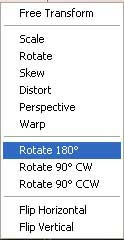
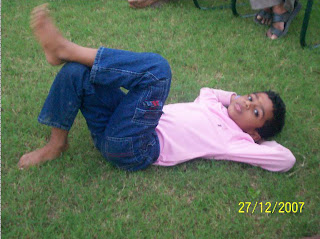
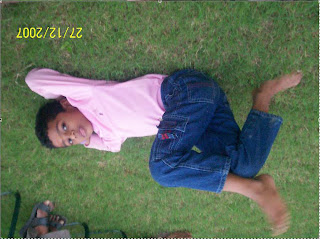
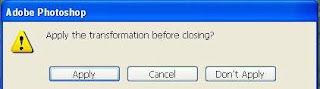
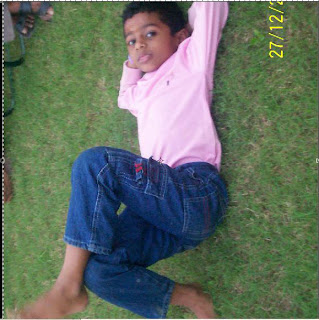
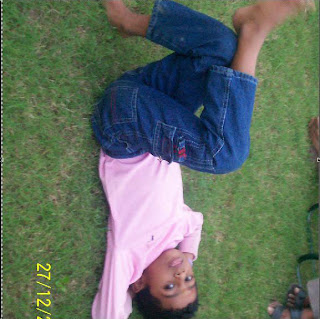
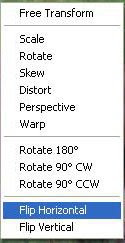



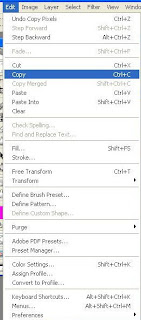
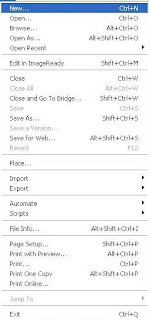
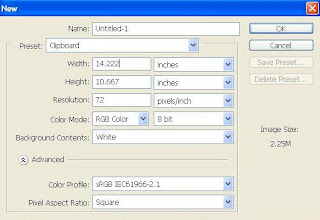
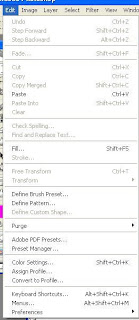
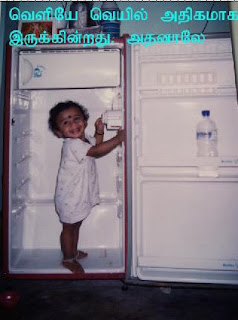


























.jpg)
































.jpg)









.jpg)




 :-
:- 
